Correzioni infallibili per lo streaming dei tuoi giochi con problemi su Discord
- Molti utenti si lamentano del fatto che il loro il gioco si arresta in modo anomalo durante lo streaming su Discord, il che crea molta frustrazione.
- Disabilitare l'accelerazione hardware è un modo rapido per risolvere questo problema una volta per tutte.
- Un altro modo per risolvere il problema di arresto anomalo del gioco è eliminare i dati dell'app seguendo i passaggi seguenti.
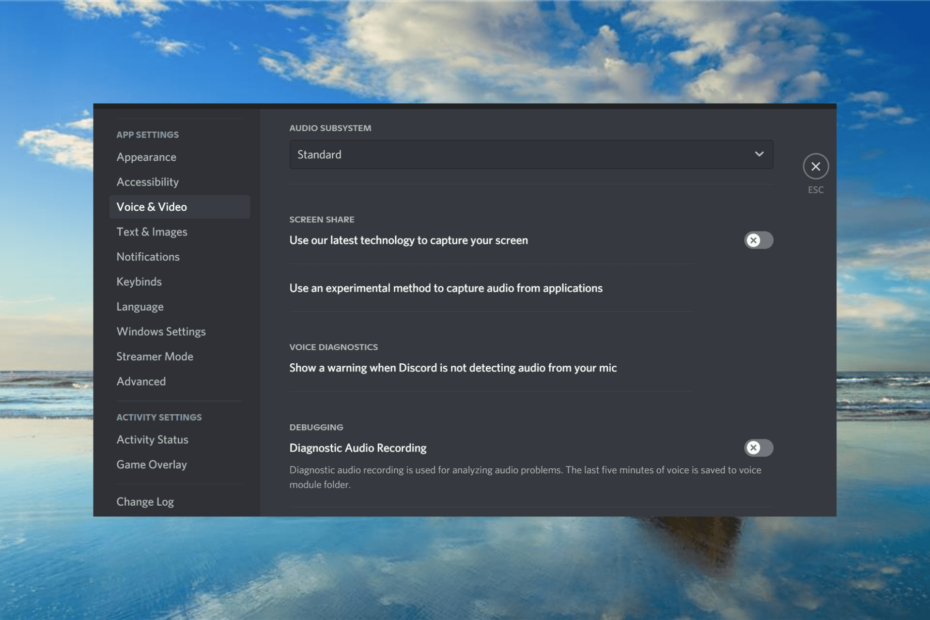
XINSTALLARE CLICCANDO SUL FILE DI DOWNLOAD
Questo software riparerà gli errori comuni del computer, ti proteggerà da perdita di file, malware, guasti hardware e ottimizzerà il tuo PC per le massime prestazioni. Risolvi i problemi del PC e rimuovi i virus ora in 3 semplici passaggi:
- Scarica lo strumento di riparazione per PC Restoro che viene fornito con tecnologie brevettate (brevetto disponibile Qui).
- Clic Inizia scansione per trovare i problemi di Windows che potrebbero causare problemi al PC.
- Clic Ripara tutto per risolvere i problemi che interessano la sicurezza e le prestazioni del tuo computer.
- Restoro è stato scaricato da 0 lettori questo mese.
Molti utenti si lamentano in diversi forum che lo streaming di un gioco in Discord sembra impossibile, poiché il gioco si blocca subito dopo aver fatto clic sul pulsante di avvio.
Non c'è motivo di preoccuparsi, tuttavia, per risolvere questo problema crash del gioco quando provare a trasmetterlo in streaming su Discord è piuttosto semplice e in questo articolo esploreremo i passaggi esatti che devi compiere.
Perché il mio gioco si blocca quando eseguo lo streaming su Discord?
Di seguito sono riportati alcuni dei fattori prevalenti che possono causare arresti anomali del gioco durante lo streaming su Discord:
- Impostazione sbagliata: il primo fattore che gli utenti hanno notato essere la causa di questo problema sono le impostazioni in-app. Alcuni hanno scoperto che il problema era dovuto alla funzione di accelerazione hardware. È necessario disabilitare queste funzionalità per godere di un'esperienza di streaming impeccabile.
- Interferenza da altre app: A volte, le app come Postbruciatore MSI può interferire con il tuo streaming su Discord. La soluzione a questo è chiudere queste app.
- Dati dell'app corrotti: Una cache Discord corrotta a volte può causare questo problema. Cancellare i file spazzatura manualmente o utilizzando un software dedicato dovrebbe fare il trucco.
Come posso risolvere i crash del gioco durante lo streaming su Discord?
Prima di procedere con le correzioni in questa guida, prova i seguenti passaggi per la risoluzione dei problemi:
- Rilancia Discordia.
- Chiudi le app Rivatuner Statistics e MSI Afterburner se sono aperte.
1. Disabilita Usa la nostra tecnologia più recente
- Avvia l'app Discord e fai clic su Ingranaggio icona nell'angolo in basso a sinistra.

- Seleziona il Voce e video opzione nel riquadro di sinistra.
- Ora, attiva l'interruttore per Usa la nostra tecnologia più recente per catturare il tuo schermo indietro per disattivarlo.
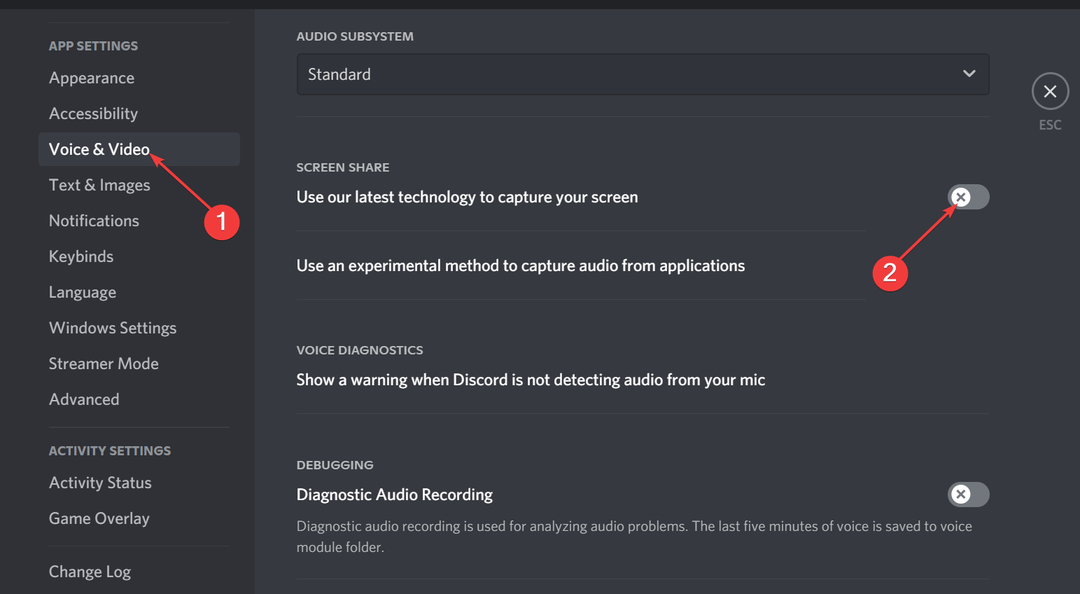
- Infine, disabilita il Utilizzare un metodo sperimentale per acquisire l'audio dalle applicazioni opzione.
Secondo alcuni utenti, alcune funzionalità in-app possono causare arresti anomali del gioco durante lo streaming su Discord. Il modo più semplice per aggirare questo è disabilitare le funzionalità.
2. Disabilita l'accelerazione hardware
- Aprire Discordia e vai a Impostazioni utente.

- Nel IMPOSTAZIONI DELL'APP sezione, individuare Avanzate e cliccaci sopra.
- Quindi, attiva l'interruttore per Accelerazione hardware indietro per spegnerlo.
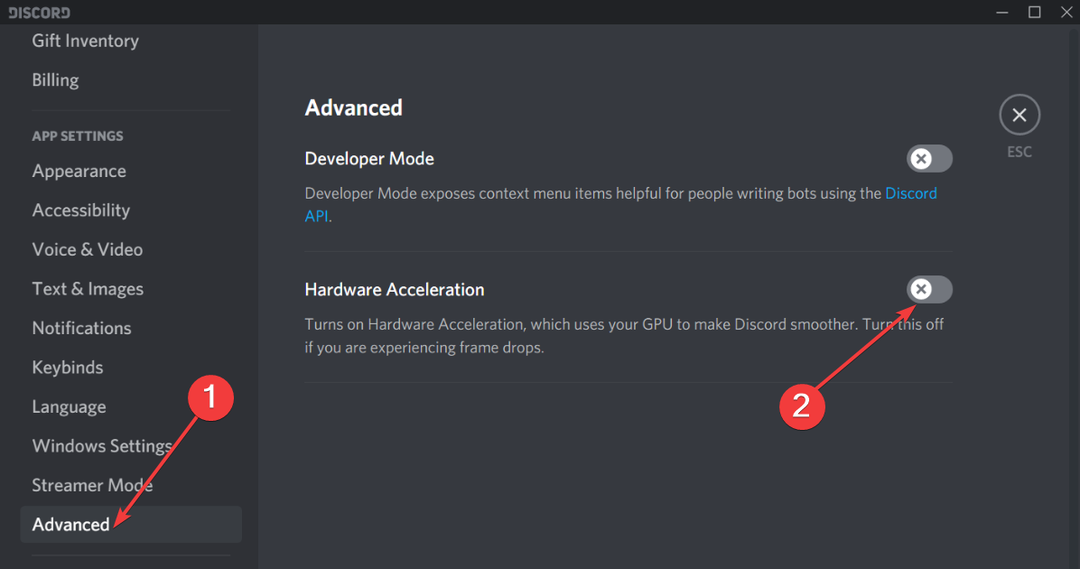
- Riavvia il dispositivo e riprova a riprodurre in streaming il gioco.
Sebbene la funzione di accelerazione hardware aiuti a migliorare la tua esperienza complessiva, può causare l'arresto anomalo del gioco durante lo streaming su Discord. La disabilitazione della funzione ha risolto questo problema per molti utenti.
- Ecco come correggere il codice di errore di Steam E20 in 2 minuti
- Correzione: l'operazione è stata annullata dall'utente (0x4C7)
- Codice di errore di Steam E8: cosa significa e come risolverlo
- Redmond annuncia che RDR2 è nuovamente accessibile su Windows 21H2
3. Elimina i dati dell'app
- premi il finestre tasto + R per aprire il Correre scatola.
- Digitare %AppData%\e premere OK.
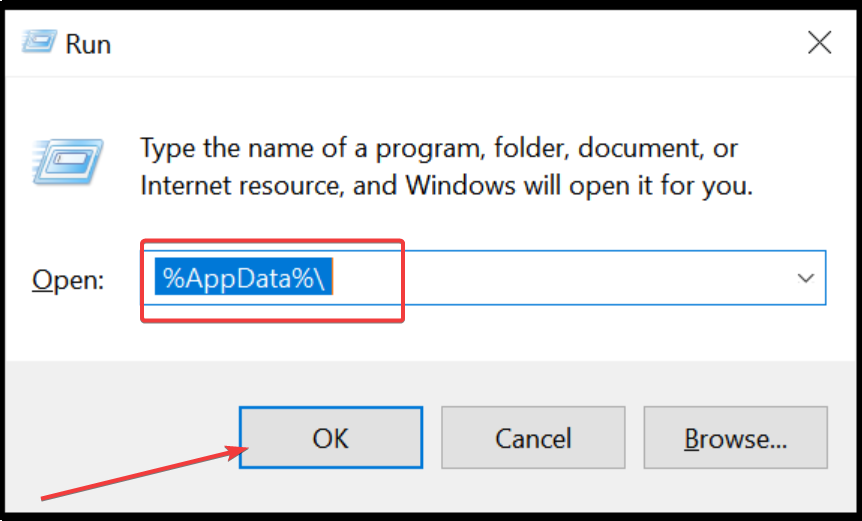
- Successivamente, vai al Discordia cartella e fare doppio clic su di esso Cache cartella per aprirla.
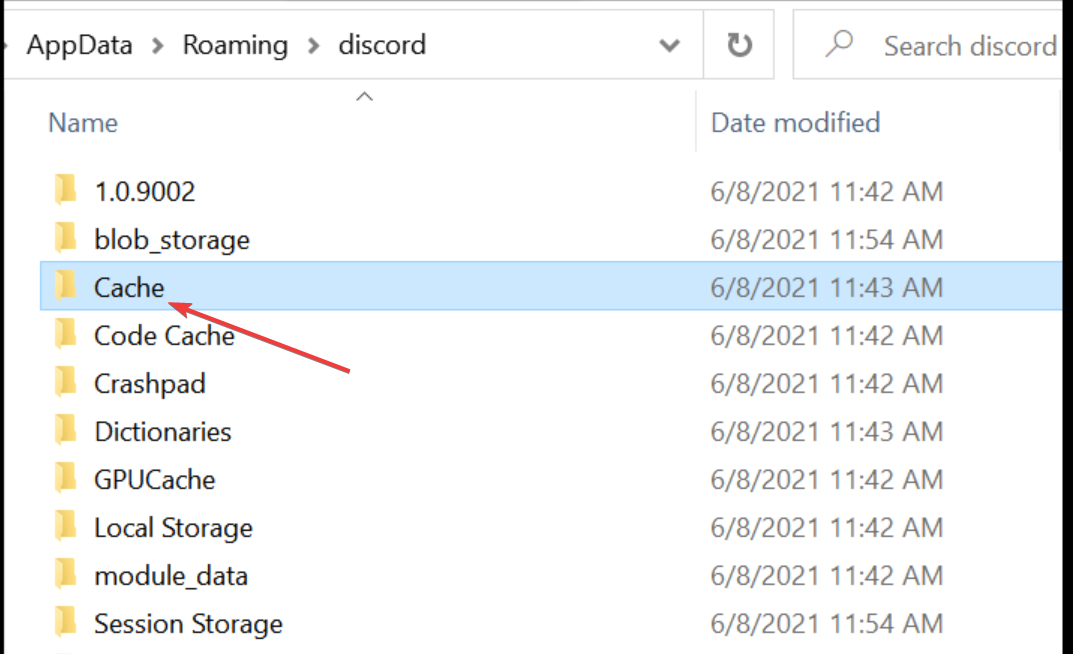
- Premere Ctrl + UN per selezionare tutti i file e fare clic con il pulsante destro del mouse su Eliminare loro.
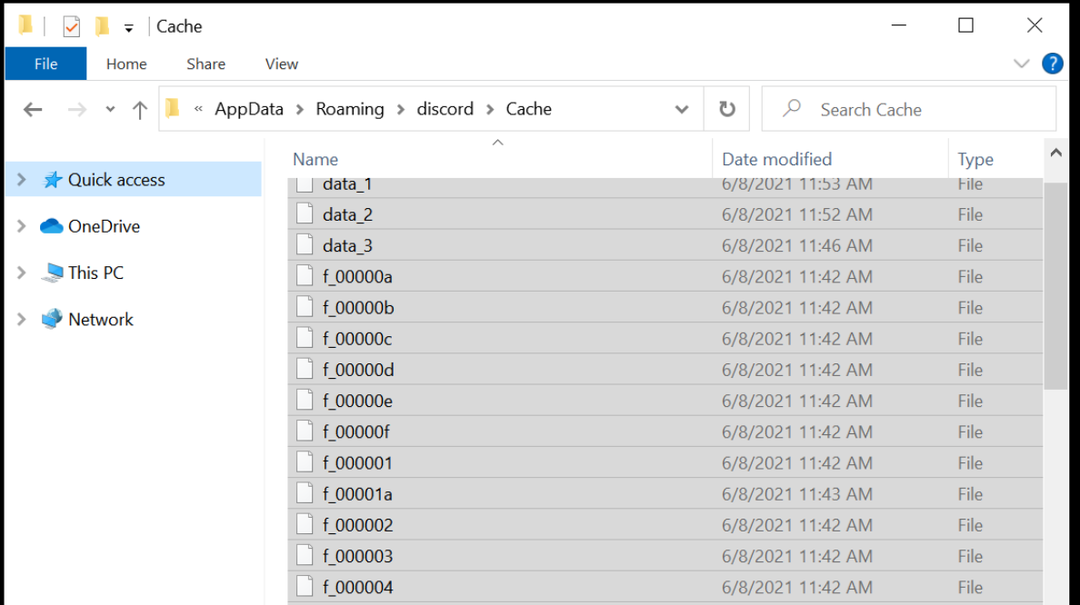
- Torna alla cartella Discord e fai clic su Memoria locale cartella.
- Seleziona ed elimina tutti i file da questa cartella.
- Infine, riavvia il dispositivo e prova ad aprire il gioco.
A volte, il gioco si arresta in modo anomalo durante lo streaming su Discord, il problema può anche essere attivato da dati dell'app difettosi. Seguire i passaggi precedenti dovrebbe aiutarti a risolverlo rapidamente.
Ecco qua. Queste sono le migliori soluzioni per aiutarti a risolvere il problema di arresto anomalo del gioco durante lo streaming su Discord.
Se Discord sta registrando un elevato utilizzo della CPU sul tuo PC, consulta la nostra guida dettagliata per risolverlo rapidamente.
Sentiti libero di farci sapere la soluzione che ti ha aiutato a risolvere il problema nei commenti qui sotto.
Hai ancora problemi? Risolvili con questo strumento:
SPONSORIZZATO
Se i suggerimenti di cui sopra non hanno risolto il tuo problema, il tuo PC potrebbe riscontrare problemi Windows più profondi. Noi raccomandiamo scaricando questo strumento di riparazione del PC (valutato Ottimo su TrustPilot.com) per affrontarli facilmente. Dopo l'installazione, è sufficiente fare clic su Inizia scansione pulsante e quindi premere su Ripara tutto.
![Spiacenti, hai riscontrato un errore ultra raro su Discord [Correzione]](/f/1eb015a514a12e16258c5c0015b0be2b.jpg?width=300&height=460)

![Correzione completa: nessun errore di percorso su Discord [connessione RTC]](/f/4b55b87ade2045499c9477d0b6906f74.png?width=300&height=460)